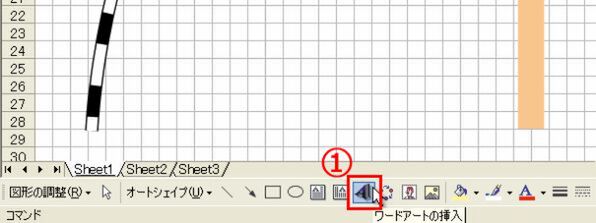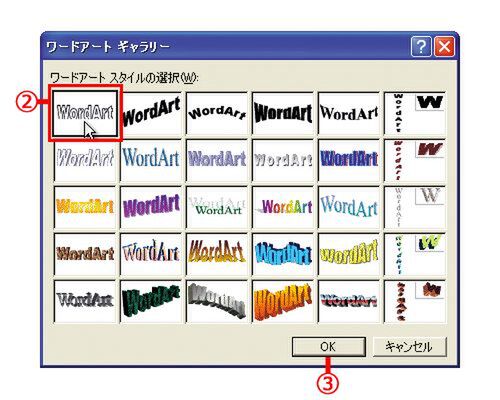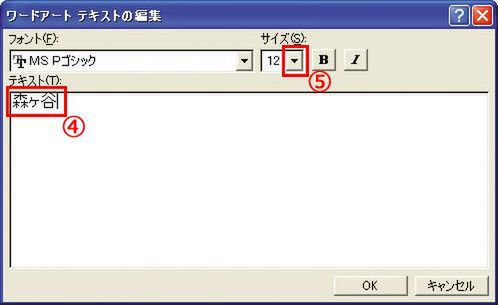知ッ得――
線路のグループ化は最後に!
線路はグループ化したあとでは、曲がり具合を変更できない。
ここでは一気にグループ化までしたが、実際は、1本の太い曲線だけ描いておき、ほかのものを描いたあとで全体のバランスを見ながらカーブを調整して、コピーし、線路を作ったほうがいい。
ワードアートを使って駅名を斜めに
ワードアートを使って斜めやカーブした文字を書いていく。
「ズーム」(前回記事を参照)で[200%]にすると操作しやすい。
まず横書きの駅名を書く。(1)[ワードアートの挿入]をクリック。
「ワードアート ギャラリー」画面から(2) 文字が横書きで変形されていないデザインを選択し、(3)[OK]ボタンをクリックする。
「ワードアート テキストの編集」画面で(4) 駅名の文字を入力し、(5) 文字のサイズを「12」に設定して、[OK]ボタンをクリック。
(次ページ、「線路のカーブに合わせてに、駅と駅名を配置」に続く)

この連載の記事
-
第5回
ビジネス
Excelで作った地図を縦横無尽に大活用! -
第4回
ビジネス
Excel技を駆使した本格地図 立体建物や写真で仕上げ!(後編) -
第2回
ビジネス
Excel大活躍! 角丸四角形だけでシンプル地図 -
第1回
ビジネス
仕事にExcel大活躍! 自由自在に地図を描く――基本編 - この連載の一覧へ